Picons werden über den PiconManager installiert
Der PiconManager ist vorinstalliert und unter Menü > Erweiterungen > PiconManager zu finden.
Die Anleitung zur Picon-Installation für alle neueren Dreamboxen (DM52x, DM820, DM7080, DM9x0, One, Two) befindet sich dort: Anleitung zum Newnigma2 Image (OE2.5 basiert und neuer)
Der ab hier folgende Text gilt nur für die älteren Dreamboxen (DM500HD, 800HD, 800HDse, 7020HD, 8000) mit OE2.0 basierten Images:
(geht es um eine andere Dreambox, bitte hier klicken)
Im OE2.0 muss er manuell per Offlineinstallation installiert werden. Das Paket für das OE2.0 basierte Image hängt diesem Posting an.
Den PiconManger starten (Menü > Erweiterungen > PiconManager)
Hinweis: Der PiconManager lädt nur Picons für Sender herunter, die auch in User-Bouquets sind. Das gewählte Paket muss zur eigenen Empfangsart passen (Sat-Position die man empfängt bzw. Kabelanbieter) und man sollte ein aktuelles Paket
auswählen (Auf das Datum achten! Nicht alle Pakete werden regelmäßig gepflegt.)
Im PiconManager mit der gelben Taste das passende Verzeichnis zum Download wählen (siehe Picon Pfade) und mit der grünen Taste das gewünschte Picon-Paket auf die Dreambox laden.
Picon Pfade
/picons/picon/ <- Unterverzeichnis für SD-Picons
/picons/piconHD/ <- Unterverzeichnis für HD-Picons (Infobar)
/picons/piconlcd/ <- Unterverzeichnis für LCD-Picons (DM7020HD, DM8000)
/picons/piconlcdSE/ <- Unterverzeichnis für farbige LCD-Picons (nur DM800se)
/picons/piconSList/ <- Unterverzeichnis für Servicelist (Kanallisten) Picons
In den OE2.0 basierten Images werden die Picons nicht skaliert. Sie müssen für den jeweiligen Einsatzzweck in der passenden Größe vorliegen.
(Infobar je nach Skin meist 100x60 oder 220x132, Kanalliste 50x30)
siehe auch: Newnigma2 Image - Dokumentation
Installation des PiconManagers:
entweder per Menü: so
oder per Konsole:
- ipk nach /tmp auf die Box kopieren und per Konsole:
opkg update
opkg install /tmp/*.ipk
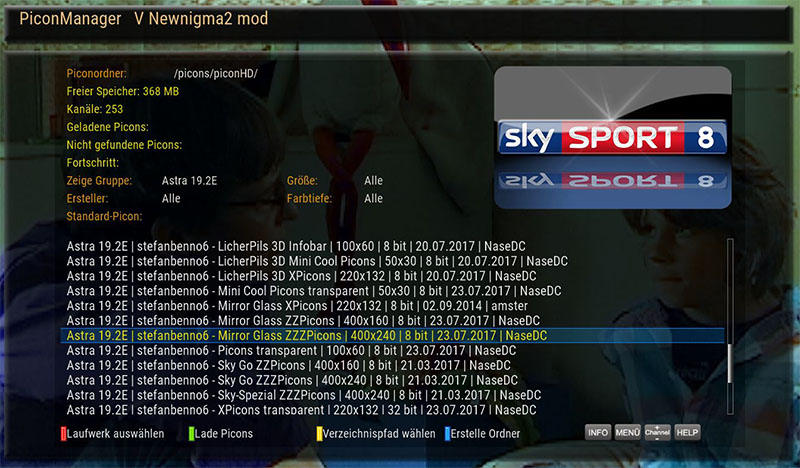
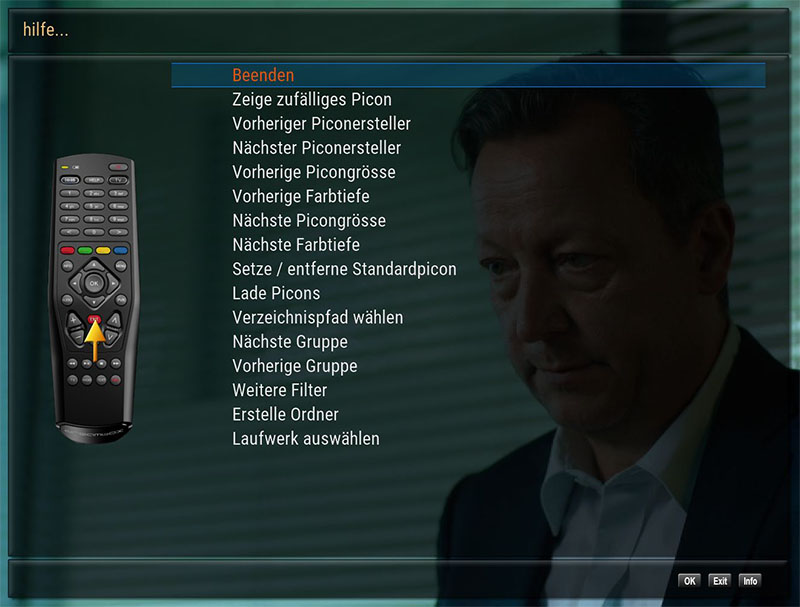
Manuelle Zuordnung
Sollte in einem Paket ein Picon fehlen, sucht oder baut man sich ein passendes Picon und kopiert es passend benannt in das Piconsverzeichnis.
Die Zuordnung der Picons erfolgt über die Servicereferenz des jeweiligen Kanals:
Schalte auf den Sender, sieh nach welche Servicereferenz der Kanal hat (Menü > Informationen > Kanal) und benenne den Dateinamen des Picons entsprechend (Doppelpunkt wird durch Unterstrich ersetzt).
Beispiel Anzeige auf dem Bildschirm: 1:0:19:6B:C:85:C00000:0:0:0:
entsprechender Dateiname: 1_0_19_6B_C_85_C00000_0_0_0.png
Der PiconManager ist vorinstalliert und unter Menü > Erweiterungen > PiconManager zu finden.
Die Anleitung zur Picon-Installation für alle neueren Dreamboxen (DM52x, DM820, DM7080, DM9x0, One, Two) befindet sich dort: Anleitung zum Newnigma2 Image (OE2.5 basiert und neuer)
Der ab hier folgende Text gilt nur für die älteren Dreamboxen (DM500HD, 800HD, 800HDse, 7020HD, 8000) mit OE2.0 basierten Images:
(geht es um eine andere Dreambox, bitte hier klicken)
Im OE2.0 muss er manuell per Offlineinstallation installiert werden. Das Paket für das OE2.0 basierte Image hängt diesem Posting an.
Den PiconManger starten (Menü > Erweiterungen > PiconManager)
Hinweis: Der PiconManager lädt nur Picons für Sender herunter, die auch in User-Bouquets sind. Das gewählte Paket muss zur eigenen Empfangsart passen (Sat-Position die man empfängt bzw. Kabelanbieter) und man sollte ein aktuelles Paket
auswählen (Auf das Datum achten! Nicht alle Pakete werden regelmäßig gepflegt.)
Im PiconManager mit der gelben Taste das passende Verzeichnis zum Download wählen (siehe Picon Pfade) und mit der grünen Taste das gewünschte Picon-Paket auf die Dreambox laden.
Picon Pfade
/picons/picon/ <- Unterverzeichnis für SD-Picons
/picons/piconHD/ <- Unterverzeichnis für HD-Picons (Infobar)
/picons/piconlcd/ <- Unterverzeichnis für LCD-Picons (DM7020HD, DM8000)
/picons/piconlcdSE/ <- Unterverzeichnis für farbige LCD-Picons (nur DM800se)
/picons/piconSList/ <- Unterverzeichnis für Servicelist (Kanallisten) Picons
In den OE2.0 basierten Images werden die Picons nicht skaliert. Sie müssen für den jeweiligen Einsatzzweck in der passenden Größe vorliegen.
(Infobar je nach Skin meist 100x60 oder 220x132, Kanalliste 50x30)
siehe auch: Newnigma2 Image - Dokumentation
Installation des PiconManagers:
entweder per Menü: so
oder per Konsole:
- ipk nach /tmp auf die Box kopieren und per Konsole:
opkg update
opkg install /tmp/*.ipk
Manuelle Zuordnung
Sollte in einem Paket ein Picon fehlen, sucht oder baut man sich ein passendes Picon und kopiert es passend benannt in das Piconsverzeichnis.
Die Zuordnung der Picons erfolgt über die Servicereferenz des jeweiligen Kanals:
Schalte auf den Sender, sieh nach welche Servicereferenz der Kanal hat (Menü > Informationen > Kanal) und benenne den Dateinamen des Picons entsprechend (Doppelpunkt wird durch Unterstrich ersetzt).
Beispiel Anzeige auf dem Bildschirm: 1:0:19:6B:C:85:C00000:0:0:0:
entsprechender Dateiname: 1_0_19_6B_C_85_C00000_0_0_0.png
